6 nejlepších převaděčů GIF na MOV na počítači a online
Přestože je GIF formát obrázku, v několika aspektech se podobá spíše videu. GIF je animovaný obsah a uloží klip po dobu až 15 sekund. To umožňuje převést a GIF do videa, jako je MOV. Největším problémem GIFů je kvalita. Přestože je soubor GIF menší než video a ukládá stejný obsah, cena je ztráta kvality. Co takhle přeměnit GIFy na videa a zachovat vyšší kvalitu videa? Nejlepší způsob, jak získat lepší kvalitu, je přeměnit GIF na MOV.
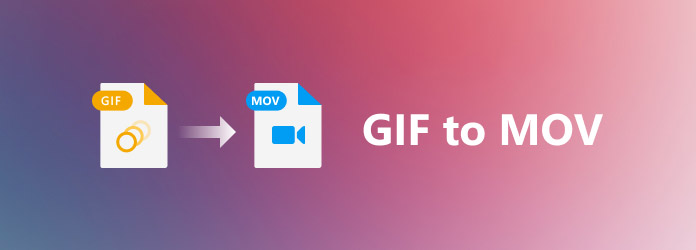
Část 1. Top 6 převaděčů GIF na MOV
Tento článek vám nabízí 6 vynikajících převodníků GIF na MOV na Windows/Mac a online. Všechny tyto produkty prošly našimi několika vážnými testy. Proto je můžete zkontrolovat a vybrat svůj oblíbený převodník GIF na MOV.
| Produkty | Plošina | Editace videa | Vynikající rozlišení |
|---|---|---|---|
| Tipard Video Converter Ultimate | Windows / Mac | √ | √ |
| QuickTime Player | Mac | × | √ |
| Convertio | Online | × | × |
| CloudConvert | Online | × | √ |
| AConvert | Online | × | √ |
| Převést zdarma | Online | × | × |
Nejlepší 1: Tipard Video Converter Ultimate
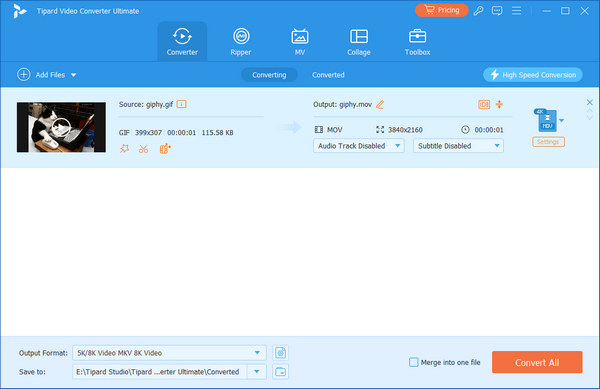
Nejlepší způsob, jak převést GIF na MOV, je Tipard Video Converter Ultimate. Podporuje mnoho slavných i menších formátů videa a obrázků. Můžete také upravit jemná nastavení videa a dokonce snadno převzorkovat převedená videa MOV. Pokud hledáte nejjednodušší způsob, jak převést GIF na MOV, tento program je vaší nejlepší volbou.
Hlavní rysy:
Převeďte více GIFů na MOV najednou.
Vylepšete kvalitu videa poté, co změníte GIF na MOV.
Nabídněte jemné editační funkce pro převedená videa MOV.
Podpora široké škály obrazových a video formátů pro GIF.
Přidejte titulky a zvukové stopy do převedených videí MOV.
Top 2: QuickTime na Macu
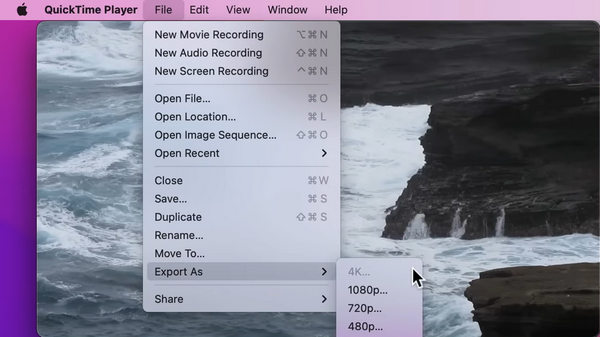
Formát MOV se také nazývá QuickTime, tak proč nezvolit QuickTime na vašem Macu pro převod GIF na QuickTime? QuickTime na Macu může snadno nahrávat, přehrávat a převádět video soubory. S tímto výchozím převodníkem GIF na MOV můžete změnit GIF na MOV, aniž byste se museli obávat více možností.
Klady
- 1. Je to vestavěný převodník GIF na MOV na Macu.
- 2. Převeďte GIF na MOV a snadno změňte rozlišení.
- 3. Převeďte více souborů GIF do jednoho souboru MOV.
Nevýhody
- 1. Nemá žádné funkce pro úpravu videa.
- 2. Je k dispozici pouze na počítačích Mac.
Top 3: Convertio
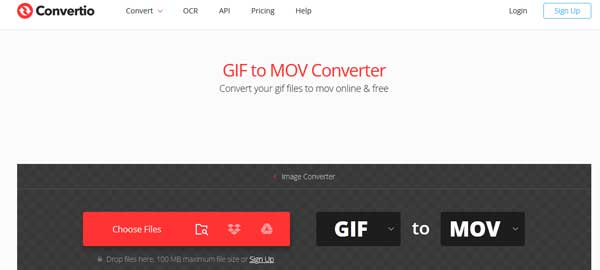
Convertio je online aplikace pro převod GIF na MOV. Umožňuje vám zdarma zpracovávat obrázky GIF do velikosti 100 MB online. Pokud máte v úmyslu převádět velké soubory GIF, musíte si zakoupit plán. Pokyny na obrazovce vám pomohou dokončit proces bez jakýchkoli problémů.
Klady
- 1. Zahrňte bezplatné i prémiové plány.
- 2. Nahrajte obrázky GIF z počítače nebo cloudových služeb.
- 3. Hromadně převádějte více GIFů.
- 4. Nabídka základních vlastních možností.
- 5. Odešlete videa na Disk Google nebo Dropbox
Nevýhody
- 1. U bezplatné edice je maximální limit velikosti souboru.
- 2. Nemůže upravovat obrázky GIF.
Nahoru 4: CloudConvert
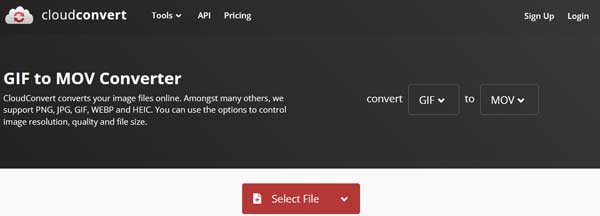
Pokud nechcete na svůj disk instalovat desktopový software, CloudConvert vám umožňuje měnit animované GIFy na video soubory MOV online. Na rozdíl od jiných online aplikací pro převod GIF na MOV poskytuje širokou škálu vlastních možností a základních nástrojů pro úpravy.
Klady
- 1. Nahrajte GIF z počítače, cloudových služeb a URL.
- 2. Změňte poměr stran, rozlišení a další možnosti.
- 3. Nabídněte předvolby pro zefektivnění procesu.
- 4. Ořízněte GIF a převeďte pouze klip na MOV.
Nevýhody
- 1. Zdarma převede pouze 25 GIFů za den.
- 2. Existuje příliš mnoho vlastních možností pro začátečníky.
Top 5: AConvert
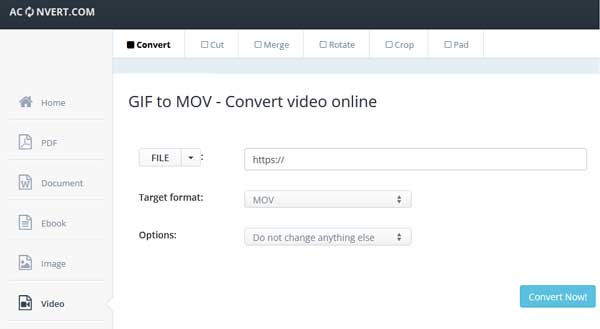
AConvert je další online aplikace pro převod GIF na MOV. Kromě převodu souborů poskytuje také základní editační nástroje, jako je oříznutí, otočení, oříznutí, sloučení a další. Po nahrání animovaných GIFů je můžete snadno převést na video formáty. Podporuje několik vstupních zdrojů.
Klady
- 1. Převeďte obrázky GIF na videa MOV online.
- 2. Zcela zdarma k použití bez placení.
- 3. Dávkové zpracování více GIFů za čas.
- 4. Podpora počítače, cloudu a zadávání URL.
Nevýhody
- 1. Stačí změnit příponu souboru, ale ne překódovat.
- 2. Pro pokročilé uživatele je příliš jednoduchý.
Top 6: Převod zdarma
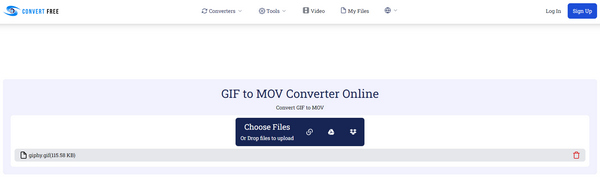
Convert Free je vynikající převodník GIF na MOV. Můžete do něj přidávat GIFy ze svého místního místa, z Disku Google a URL, což velmi usnadňuje převod GIFů na MOV, když na internetu uvidíte pěkný GIF.
Klady
- 1. Převeďte více GIFů až do 10 souborů.
- 2. Odešlete převedené soubory MOV na váš e-mail.
- 3. Nahrajte do něj online GIFy snadno.
Nevýhody
- 1. Neexistuje žádná funkce pro úpravu videa.
- 2. Možná se vám nepodaří stáhnout převedená videa MOV.
Část 2. Jak převést GIF na MOV
Abychom vám pomohli pochopit, jak převést GIF na MOV, používáme Tipard Video Converter Ultimate jako příklad, který vám ukáže pracovní postup. Je kompatibilní s Windows 10/8/7 i Mac OS X. Pokud potřebujete změnit GIF na MOV, postupujte podle následujících kroků.
Krok 1Přidejte obrázky GIF
Nejlepší software pro převod GIF na MOV nabízí dvě edice, jednu pro PC a druhou pro Mac. Nainstalujte si do počítače správnou edici a spusťte ji. Přejít na Přidat soubory v levém horním rohu a vyberte Přidat soubory or Přidat složku otevřete obrázky GIF, které chcete převést. První umožňuje přidávat GIFy jeden po druhém a druhý je schopen otevřít všechny GIFy ve složce v dávce.

Krok 2Nastavte výstupní formát
Po načtení GIF se objeví v hlavním rozhraní. Nyní je můžete upravovat, například oříznout, otočit, vyjmout, přidat titulky nebo zvukovou stopu a další. Chcete-li převést GIF na MOV, klikněte na Převést vše na možnost vpravo nahoře. Vydejte se na Video v dialogovém okně profilu vyberte MOV z levého sloupce a vyberte předvolbu. Můžeš upscale videa klepnutím na tlačítko Nastavení .

Krok 3Převést GIF na MOV
Vraťte se do hlavního rozhraní a přejděte dolů. Klikněte na Desky a vyberte konkrétní složku, do které chcete uložit výstupní soubory MOV Uložit do krabice. Nakonec klikněte na Převést vše tlačítko pro okamžité zahájení převodu GIF na MOV. Podle našeho výzkumu trvá převod desítek GIF na videa MOV jen pár minut.

Část 3. Časté dotazy o převodu GIF na MOV
Mohu uložit GIF jako MOV ve Photoshopu?
Photoshop je schopen otevřít animovaný GIF ve vrstvách a uložit ve formátech videa, MP4 a MOV. To znamená, že můžete importovat GIF do Photoshopu a převést jej na MOV s odpovídající možností exportu.
Jak uložit GIF jako video na iPhone?
Chcete-li uložit animovaný GIF jako video na iPhone, stále můžete převést GIF na MOV pomocí výše nabízených metod. Poté, co vytvoříte GIF s vaším nejlepší výrobce GIF, můžete jej snadno změnit na video. Poté jej můžete zkopírovat do svého iPhone pomocí iTunes Sync.
Mohu převést GIF na MP4?
Ano, můžete převést GIF na MP4, MOV nebo jiné video formáty. Jediné, co potřebujete, je správný program nebo aplikace pro převod GIF na video.
Proč investovat do čističky vzduchu?
Tento článek vám ukáže 6 nejlepších GIF na MOV převodníky na počítači a online. Některé z nich jsou k použití zdarma a jiné vyžadují určitý druh platby. Podporují také další editační funkce. Pokud chcete najít nejvýkonnější způsob, jak převést GIF na MOV na Windows i Mac, Tipard Video Converter Ultimate je vaše nejlepší volba. Můžete dávkově převést GIF na video MOV s několika menšími nastaveními videa.



 /
/


